
Cara Membuat Grafik di Word 100% Ampuh
Cara Membuat Grafik Di Word Untuk sistem operasi Windows Dan Mac O.S.X Excel, Kita dapat dengan cepat membuat grafik dalam Microsoft word terlepas dari apapun jenis sistem operasi yang kita miliki atau gunakan. Dalam tutorial ini, kita akan mempelajari cara membuat bagan dari tabel di Word, membuat bagan secara langsung pada kata Microsoft dan mentransfer grafik dari Lembar Excel ke Microsoft Word.
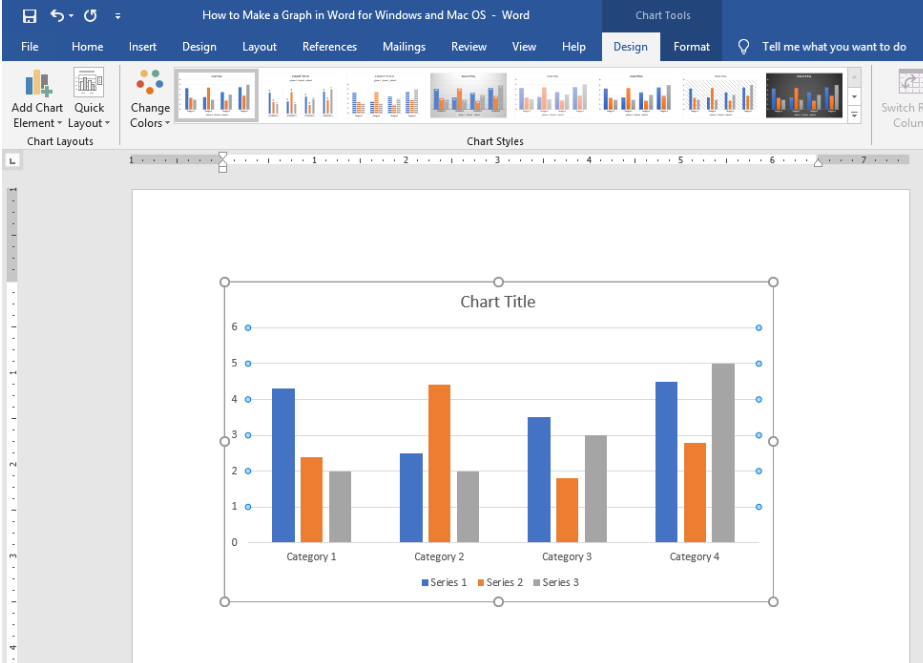
Membuat Bagan di Microsoft Word untuk Windows ataupun sistem operasi Mac Membuat grafik atau bagan Microsoft Word mengikuti proses yang sama untuk Windows dan Mac. Untuk membuat grafik, anda akan menjelaskan beberapa langkah-langkah berikut ini:
silahkan anda bisa membuka Dokumen Word di mana anda ingin membuat grafik tersebut
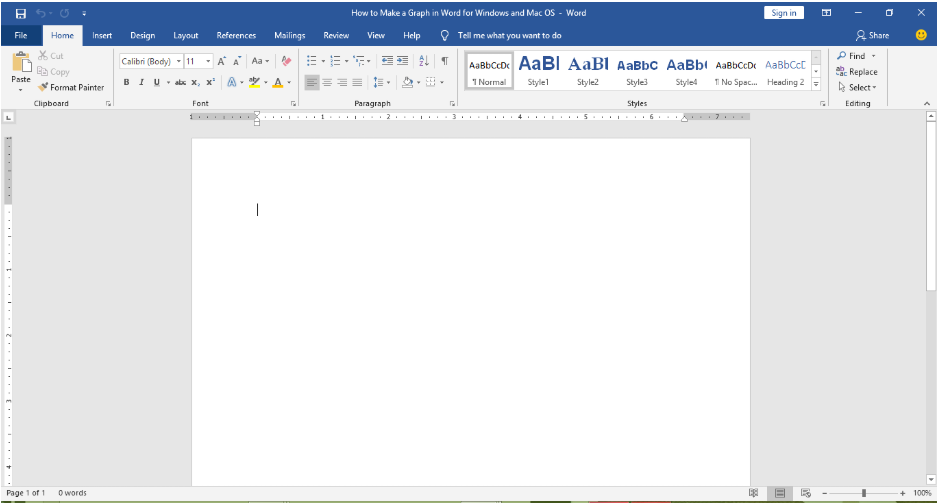
anda dapat mengklik Sisipkan Tab, navigasikan ke grup Ilustrasi dan memilih tombol Bagan
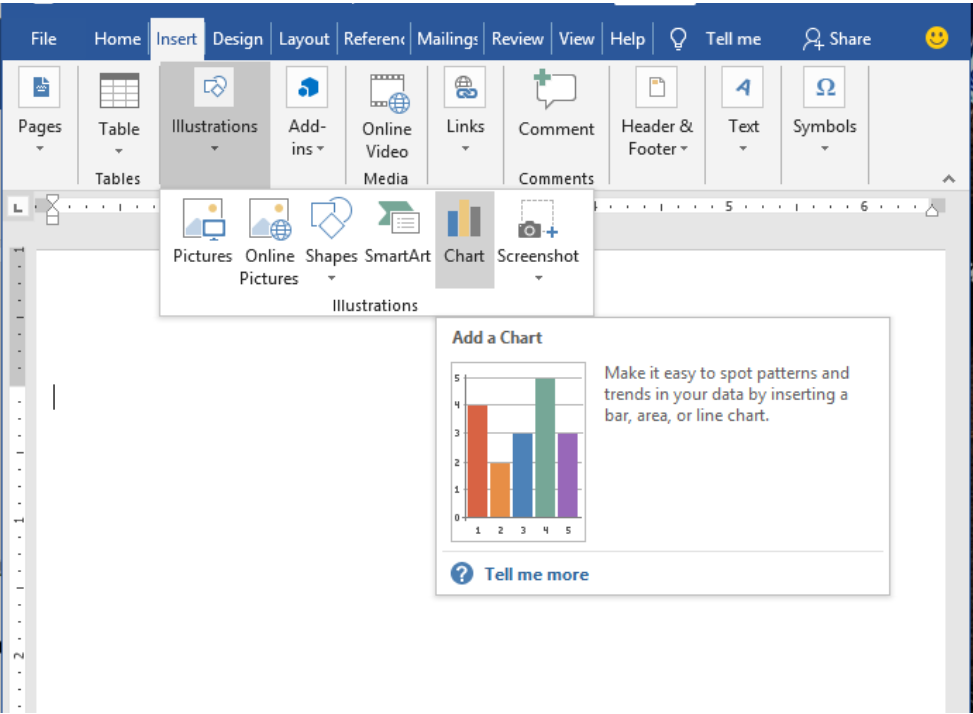
anda akan menemukan kotak dialog Sisipkan Bagan di mana anda dapat memilih dari berbagai jenis grafik atau bagan yang ada termasuk Histogram, bilah, dan Baris. Setelah memilih, anda klik OK
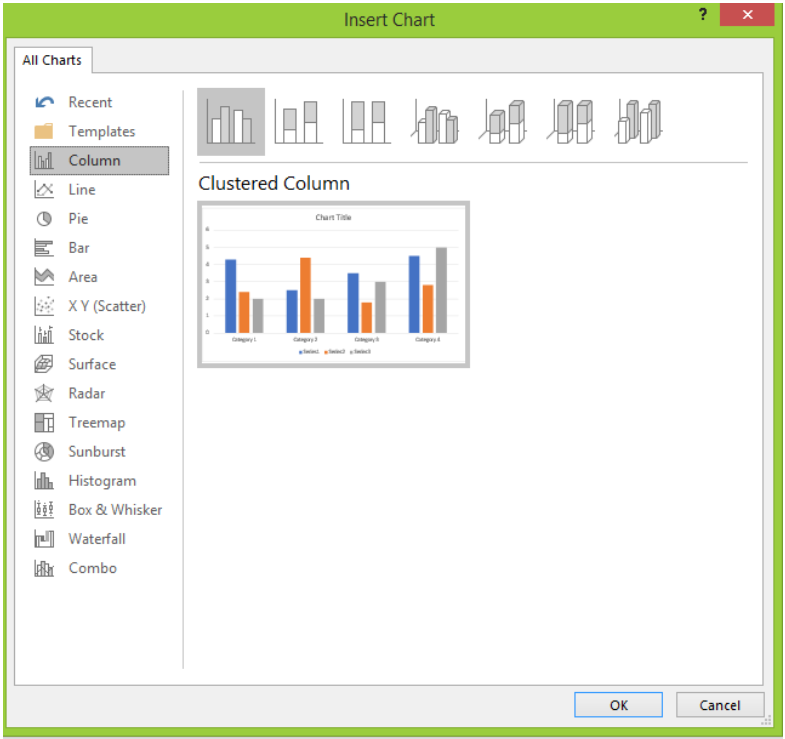
Setelah selesai, anda akan menemukan grafik di dalam Dokumen Word tersebut bersama dengan dokumen kecil Microsoft Excel Spreadsheet baru, tempat anda dapat menambah, menghapus, atau mengubah data anda.
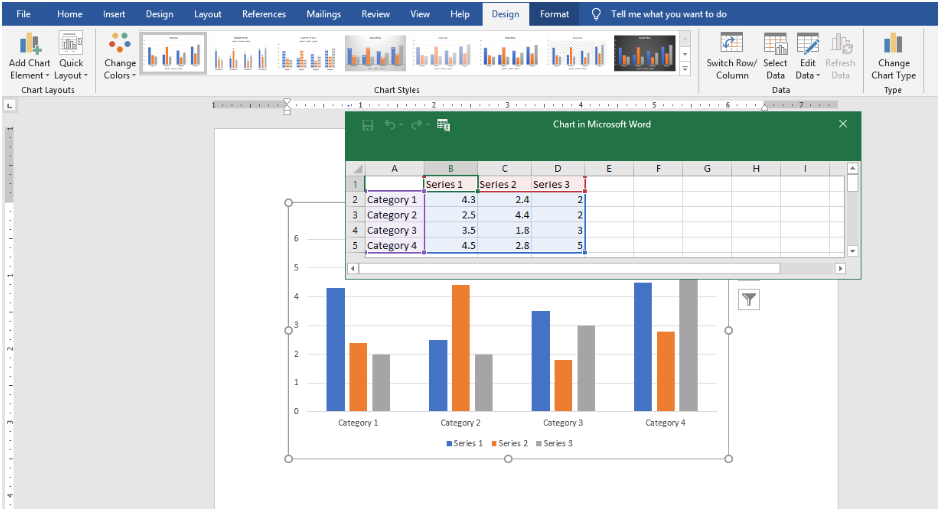
Setelah anda selesai memodifikasi data, anda akan menutup jendela spreadsheet tersebut Dalam beberapa kasus di mana kita mungkin tidak menemukan jendela ini secara otomatis, anda dapat membukanya dengan mengklik kanan pada bagan dan memilih Tombol Edit Data. Selain itu, setiap kali anda ingin memperbarui data anda, anda dapat menggunakan opsi Edit Data untuk melakukan hal yang sama berulang-ulang.
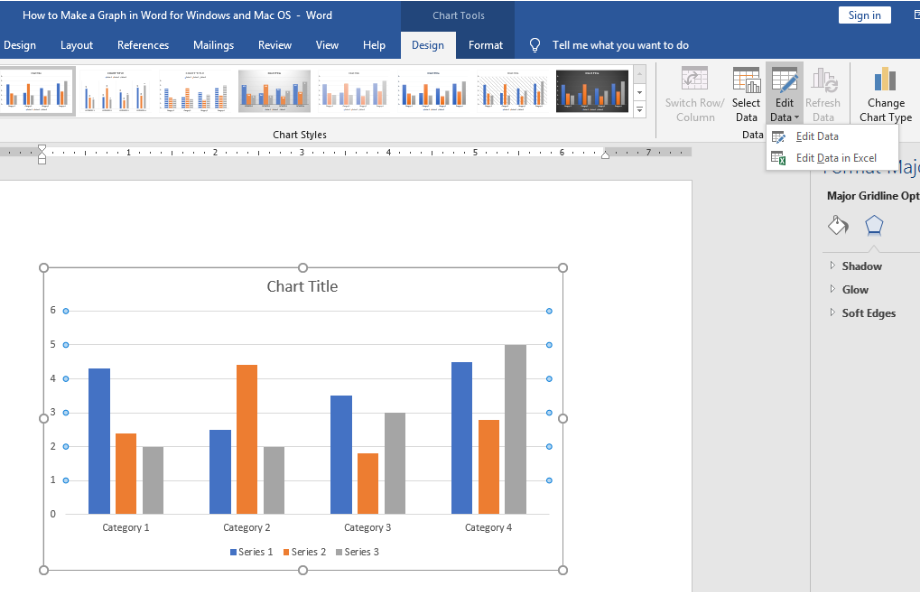
Membuat bagan dari Tabel Data di Word
Anda juga dapat membuat bagan dari data tabel normal anda di MS-Word. Biasanya, versi Microsoft Word yang lebih lama memungkinkan anda untuk mengeklik kanan pada tabel apa saja dan mengonversi dengan cepat ke bagan. Namun, dengan hadirnya microsoft Word versi tahun 2016, anda hanya dapat memiliki Excel Spreadsheet baru untuk setiap bagan yang dibuat. Untuk mendapatkan efek yang sama, kita membutuhkan sebuah objek grafik grafik Microsoft. Untuk membuat bagan dari Tabel:
cobalah Anda menyorot seluruh tabel, pindah ke tab Sisipkan dan pilih Objek di bagian Teks
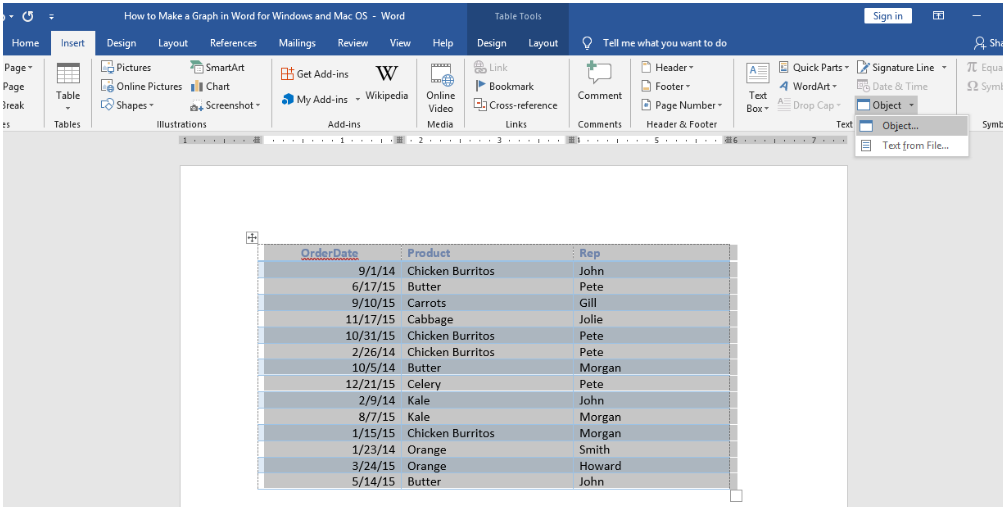
Selanjutnya, anda pilih atau klik pada Grafik Grafik Microsoft dan klik OK.
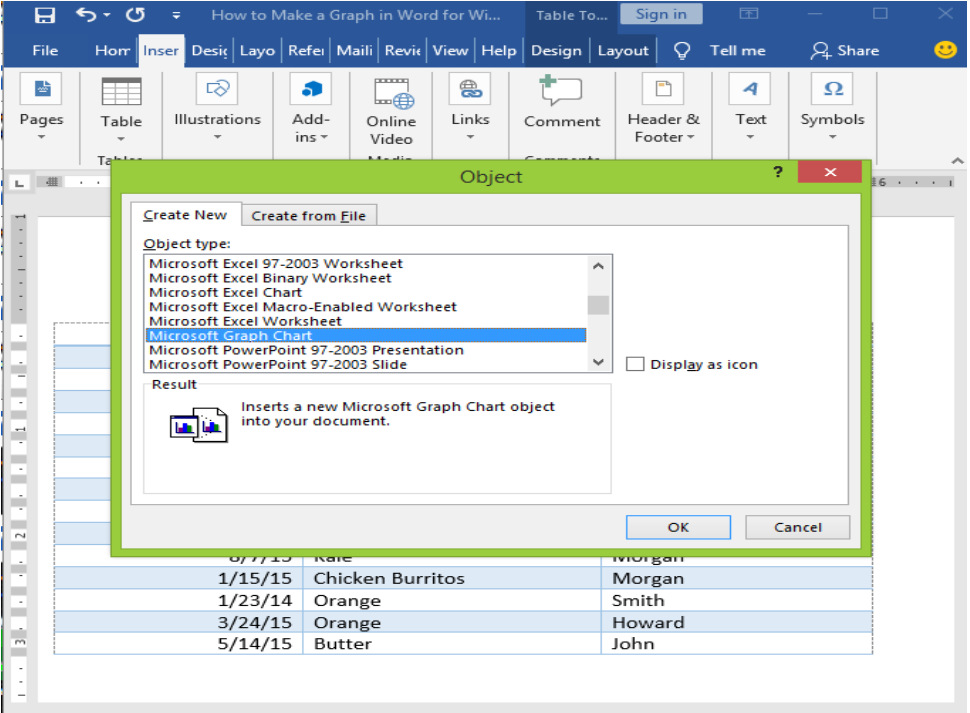
Word akan meluncurkan Microsoft Graph Window, berubah dalam proses sambil membuat bagan dari tabel anda secara otomatis. Di sini, anda dapat memodifikasi lembar data anda jika memang diperlukan
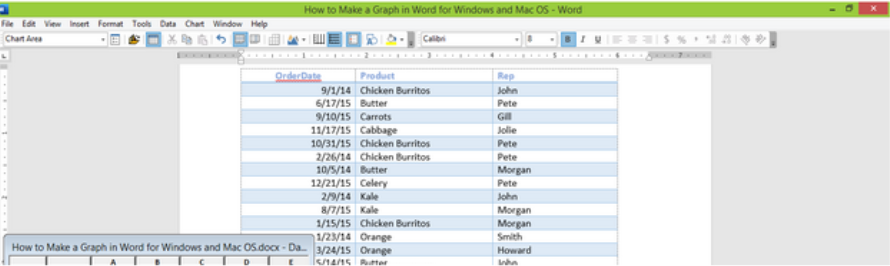
Jika anda berencana ingin mengubah jenis bagan, anda silahkan mengklik pada mouse anda dua kali pada bagan dan memilih Jenis Bagan yang akan digunakan.
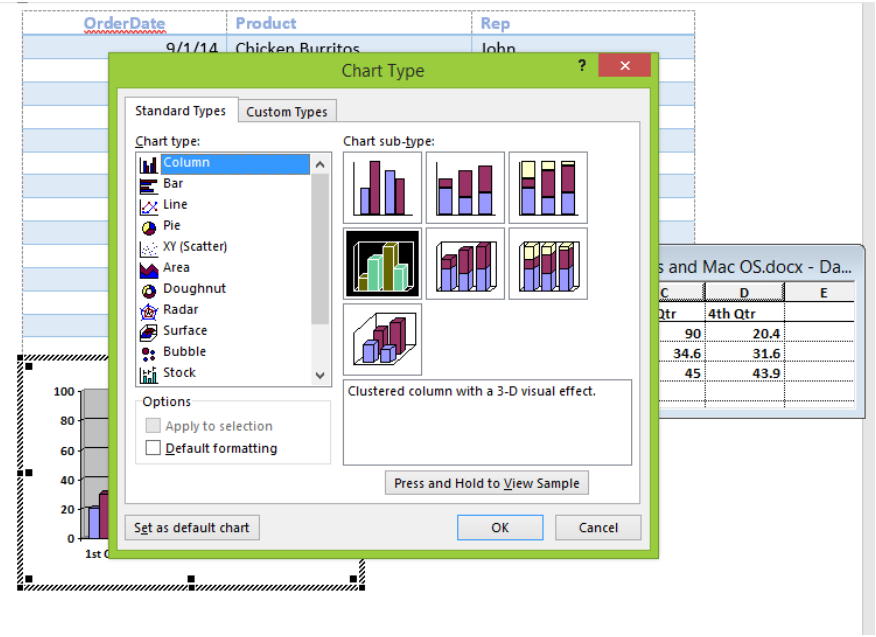
Penjelasan cara membuat grafik di word
Ini akan memberikan kotak dialog Tipe Bagan dengan beberapa opsi. Setelah anda memiliki yang sesuai dengan selera anda, anda klik OK.
Cara membuat bagan di Microsoft word dengan mentransfer bagan dari Excel anda akan membuat bagan atau grafik di Microsoft Excel
anda akan memilih seluruh bagan anda akan menyalin bagan dengan menggunakan shortcut Ctrl + C atau klik kanan pada grafik dan pilih salin Dalam dokumen word anda, anda akan menempatkan kursor anda di tempat anda ingin menambahkan grafik. anda akan klik kanan dan pilih opsi tempel untuk menyisipkan grafik anda
Penjelasan
Microsoft Word memiliki fungsi yang berbeda termasuk kemampuan untuk menambahkan grafik dengan mudah. Namun, grafik yang dibuat di Microsoft Excel dan ditambahkan ke MS-Word mungkin tidak datang dengan spreadsheet yang biasa kita gunakan. Ini biasanya terlihat di MS-Word 2013 dan di bawahnya. Untuk MS-Word 2016, anda mungkin dapat memodifikasi bagan atau grafik setelah menempatkan dalam dokumen.
Selain bekerja dengan jumlah volume data yang sangat besar, para profesional keuangan dan akuntansi perlu belajar cara membuat grafik di Excel. Visualisasi data adalah (representasi visual dari data dalam bagan atau grafik) dan itu sangat penting untuk banyak pekerjaan. Visualisasi data secara grafis adalah metode yang efektif untuk mengkomunikasikan informasi kepada pembaca dengan cepat. Grafik akan mengidentifikasi tren dan pola dalam data, serta untuk mendeteksi data yang tidak biasa.
